ADT HomeKit සමඟ ක්රියා කරයිද? සම්බන්ධ වන්නේ කෙසේද
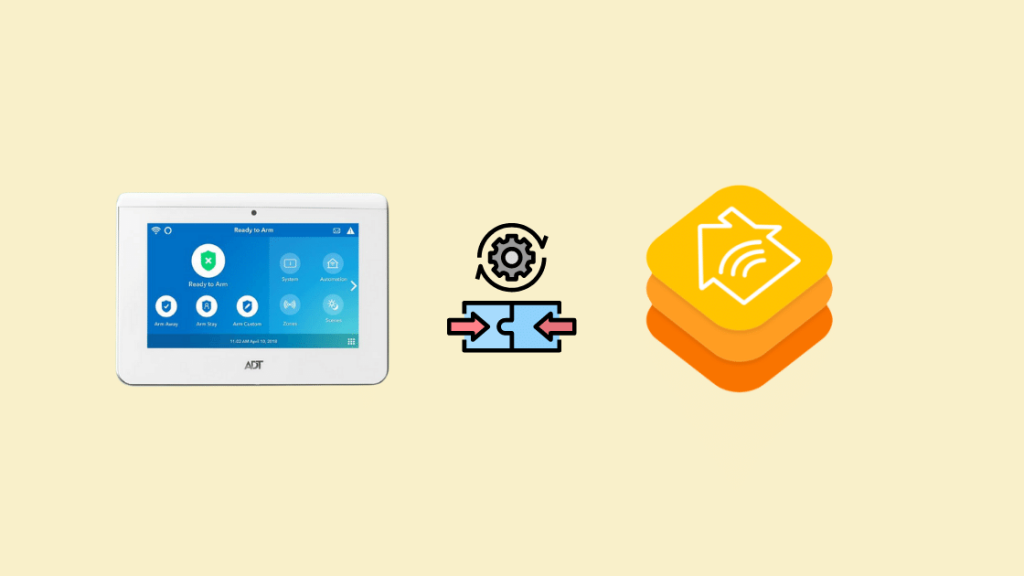
අන්තර්ගත වගුව
ADT සිය ආරක්ෂක පද්ධතිය නවතම ස්මාර්ට් නිවාස පරිසර පද්ධතිවලට අනුකූලව ගෙන ඒමට වසර ගණනාවක් පුරා වෙහෙස මහන්සි වී වැඩ කර ඇත. ඉතින් මට ADT හි ආරක්ෂක පද්ධතිය පරීක්ෂා කිරීමට අවස්ථාව ලැබුණු විට, මම උද්දාමයට පත් වූවෙමි.
කෙසේ වෙතත්, මට කරදර වූ එක් දෙයක් නම්, එය මගේ HomeKit පද්ධතිය සමඟ නිවසේදී ඒකාබද්ධ කිරීමට මට හැකි වේද යන්නයි.
ADT ආරක්ෂක පද්ධතිය දේශීයව Apple HomeKit සඳහා සහය නොදක්වන නමුත්, එය Homebridge හෝ HOOBS භාවිතයෙන් වේදිකාවට අනුකලනය කළ හැක.
මේවාට ස්තූතියි, ADT පද්ධතිය HomeKit වේදිකාවට බාධාවකින් තොරව එක් කළ හැකි අතර, එය ඔබගේ iPhone, iPods, Apple ඔරලෝසු සහ Siri භාවිතයෙන් පාලනය කිරීමට ඉඩ සලසයි.
ADT ස්වදේශිකව HomeKit සඳහා සහය දක්වයිද?
ADT ආරක්ෂක පද්ධති ස්වදේශීයව HomeKit අනුකලනය සඳහා සහය නොදක්වයි. එහි Pulse යෙදුම සියලුම iPhone, iPad, සහ Apple Watches සමඟ ක්රියා කළද, එය HomeKit වෙත සම්බන්ධ නොවේ.
මෙයට ප්රධාන හේතුව වන්නේ Made for iPhone/iPod/iPad බලපත්ර වැඩසටහන, දෘඪාංග අවශ්යතා එකතුවකි. සහ Apple විසින් සකසන ලද ආරක්ෂක පිරිවිතර.
මෙයට ගැලපෙන පරිදි, එයට නිෂ්පාදනවල මිල අනවශ්ය ලෙස වැඩි කරන විශේෂ සංකේතනය සහ සත්යාපන චිප්සෙට් අවශ්ය වේ.
එබැවින්, බොහෝ නිෂ්පාදකයින් MFI අතහැර දමා තෝරා ගනී. Homebridge ඒකාබද්ධ කිරීම. මෙම ක්රියාවලිය සරල HomeKit අනුකලනයට වඩා තරමක් සංකීර්ණ වේ, නමුත් එය එක් වරක් කරදරයකි.
ADT සමඟ ඒකාබද්ධ කරන්නේ කෙසේද?HomeKit?
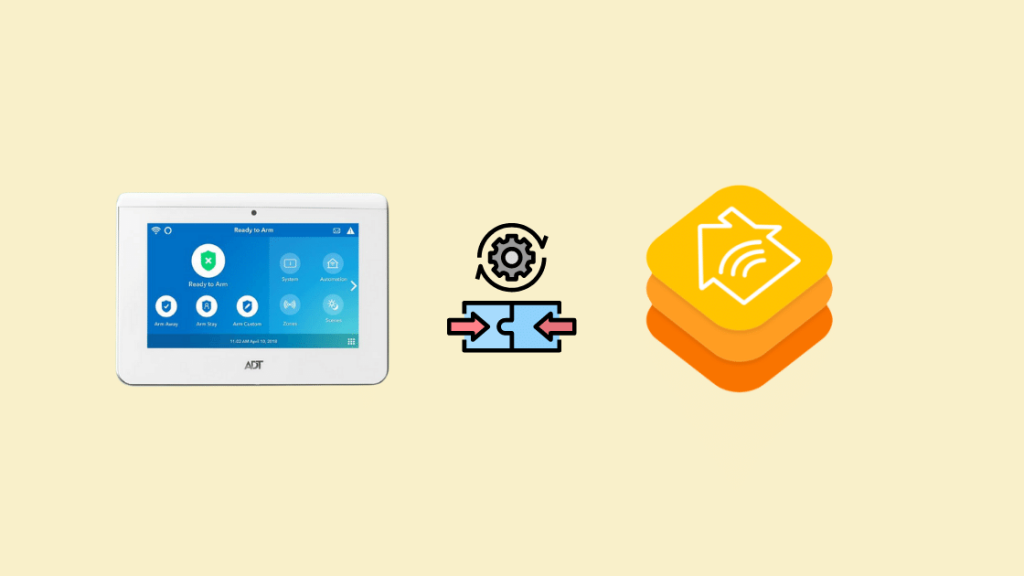
ADT ආරක්ෂක පද්ධතිය මුලින් HomeKit අනුකලනය සඳහා සහය නොදක්වන බැවින්, පද්ධතිය මගේ Apple නිවසෙහි පෙන්විය යුතු ආකාරය තේරුම් ගැනීමට මට ටික වේලාවක් ගත විය.
සමහරකට පසුව පර්යේෂණය, ගැටලුවට ප්රවේශ වීමට ක්රම දෙකක් ඇති බව මට පෙනී ගියේය.
මට පරිගණකයක් මත Homebridge පිහිටුවීමට හෝ HOOBS නම් වෙනත් අයවැය-හිතකාමී උපාංගයක් සඳහා ආයෝජනය කළ හැක.
දෙවැන්න වැඩි ය. ප්ලග්-ඇන්ඩ්-ප්ලේ විකල්පයක සහ අඩු තාක්ෂණික දැනුමක් අවශ්ය වේ, එබැවින් මම එය සමඟ ගියෙමි.
බලන්න: 2.4 GHz ජාලයට සම්බන්ධ විය නොහැක: මා කුමක් කළ යුතුද?සඳහන් විකල්ප දෙකම HomeKit සඳහා දේශීයව සහය නොදක්වන වෙළඳපොලේ ඇති සියලුම ස්මාර්ට් උපාංග සමඟ ක්රියා කරයි.
මම පහත විකල්ප දෙකෙහිම වාසි සහ අවාසි ස්පර්ශ කර ඇත; දිගටම කියවන්න.
Homebridge යනු කුමක්ද?
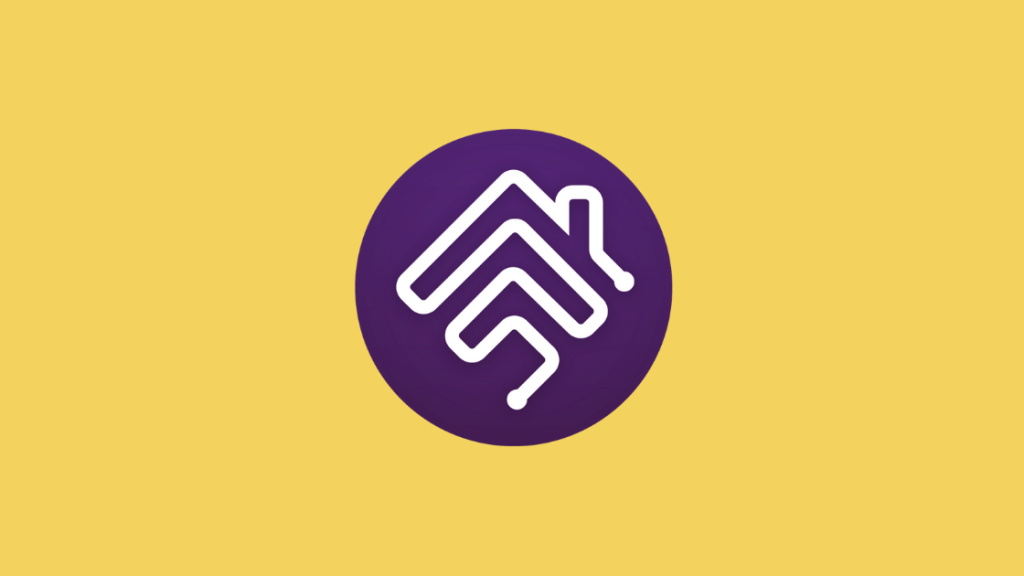
Homebridge යනු Apple Home මත පෙන්වීමට ද්වාරයක් සහිත තෙවන පාර්ශවීය නිෂ්පාදන සැපයීමට විෙශේෂෙයන් නිර්මාණය කර ඇති වේදිකාවකි.
එය Apple API භාවිතා කරන සාපේක්ෂව සැහැල්ලු විසඳුමක් වන අතර HomeKit වෙතින් විවිධ 3rd-party API වෙත පාලමක් සපයන ප්රජා-දායක ප්ලග්-ඉන් භාවිතා කරමින් නිෂ්පාදන සඳහා සහය දක්වයි.
බොහෝ තෙවන පාර්ශවීය ස්මාර්ට් හෝම් නිෂ්පාදන දැනටමත් පැමිණ ඇති බැවින් Siri සඳහා සහය ඇතිව, Homebridge සමඟින්, ඔබට ඒවා පාලනය කිරීමට Apple සහායක භාවිත කළ හැක.
එපමණක් නොව, වේදිකාව ජංගම සම්බන්ධතාව, රැහැන් රහිත සම්බන්ධතාව සහ වලාකුළු සම්බන්ධතාව සඳහාද සහය දක්වයි.
පරිගණකයක් මත හෝම්බ්රිජ් හෝ හබ් එකක් මත හෝම්බ්රිජ්
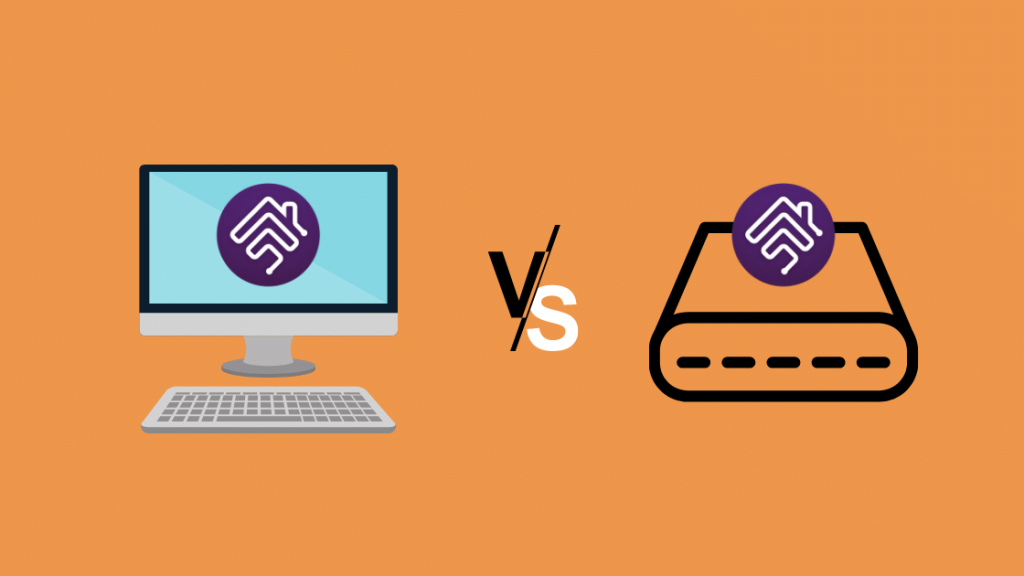
ප්රවේශ වීමට ක්රම දෙකක් තිබේADT හි HomeKit ඒකාබද්ධ කිරීම. ඔබට ඔබේ පරිගණකයේ Homebridge සැකසීමට හෝ HOOBS (Homebridge Out of the Box System) Homebridge hub එකක් ලබා ගත හැකි අතර එය දිගු කාලීනව අඩු වියදම් වේ.
යම් තාක්ෂණික දැනුමක් අවශ්ය කිරීමට අමතරව, පරිගණකයක Homebridge පිහිටුවීමට අවශ්ය වේ. ඔබේ පරිගණකය මුළු කාලයම ක්රියාත්මකව තිබිය යුතුය.
ඔබට ස්ථාවර පරිගණක පද්ධතියක් නොමැති නම් මිස වෙනත් ක්රම සඳහා ක්රියාත්මක කර තබාගත යුතු මෙය බලශක්ති හිතකාමී නොවේ.
තාක් දුරට පිහිටුවීමේ ක්රියාවලිය සැලකිලිමත් වේ, Homebridge සම්බන්ධයෙන්, එය ද වෙහෙසකරය. ඔබට ක්රමලේඛනය පිළිබඳ අල්ප හෝ දැනුමක් නොමැති නම්, ඔබට එය ග්රහණය කර ගැනීමට නොහැකි වනු ඇත.
අනෙක් අතට Homebridge මධ්යස්ථානයක් පිහිටුවීමට අපහසු වේ. එය බොහෝ දුරට ප්ලග්-ඇන්ඩ්-ප්ලේ වේ.
එය HomeKit සමඟ ඔබේ සියලු තුන්වන පාර්ශ්ව ස්මාර්ට් නිෂ්පාදන ඒකාබද්ධ කිරීමට Homebridge සමඟ පූර්ව-ස්ථාපන කරන ලද කුඩා දෘඪාංගයකි.
මට අවශ්ය විය. එක්-වරක් පිහිටුවීමක් අවශ්ය වූ සහ වඩාත් සැකසූ සහ අමතක කිරීමේ ස්වභාවයක් ඇති දෙයක්. එබැවින්, මගේ ADT ආරක්ෂක පද්ධතිය සඳහා, මම HOOBS Homebridge hub තෝරා ගත්තෙමි.
[wpws id=12]
HOOBS ADT සමඟ HomeKit සම්බන්ධ කරන්නේ ඇයි?

එක්-වරක් සහ ප්ලග්-ඇන්ඩ්-ප්ලේ පිහිටුවීමේ පහසුව ගෙන ඒමට අමතරව, HOOBS තුන්වන පාර්ශ්ව නිෂ්පාදන HomeKit වෙත ඒකාබද්ධ කිරීම සඳහා හොඳම තේරීම බවට පත් කරන තවත් ප්රතිලාභ කිහිපයක් ඇසුරුම් කරයි. ඒවා නම්:
- එය පිහිටුවීමට කුඩා හෝ තාක්ෂණික දැනුමක් අවශ්ය නොවේ. ඔබ තාක්ෂණික දැනුමක් නොමැති නම්හෝ තාක්ෂණිකව දක්ෂ පුද්ගලයෙක්, HOOBS සැකසීම හිසරදයක් නොවනු ඇත. Apple Home වෙත ADT පද්ධති සම්බන්ධ කිරීමට වේදිකාව භාවිතා කිරීමට මිනිත්තු කිහිපයක් ගත නොවේ.
- තෙවන පාර්ශ්ව නිෂ්පාදන සඳහා HomeKit වෙත පාලමක් නිර්මාණය කිරීමේදී ඇති ප්රධාන ගැටළුව වන්නේ ප්ලග්-ඉන් වින්යාස කිරීමයි. කෙසේ වෙතත්, මෙම අවස්ථාවේදී, HOOBS එය ඔබ වෙනුවෙන් බලා ගනී.
- වේදිකාව GitHub භාවිතා කරන ප්රජාවෙන් ලැබෙන දායකත්වය මත රඳා පවතින අතර විවෘත මූලාශ්රයක් බැවින්, එය අඛණ්ඩව නව යාවත්කාලීන සහ විශේෂාංග ලබා ගනී. එපමනක් නොව, බොහෝ අවස්ථාවලදී නව නිකුතු සඳහා සහය බලාපොරොත්තු වූවාට වඩා ඉක්මනින් ලබා ගත හැක.
- එය SimpliSafe, SmartThings, Sonos, MyQ, Roborock සහ බොහෝ දේ ඇතුළුව අනෙකුත් නිෂ්පාදකයින්ගේ උපාංග 2000කට වඩා භාවිතා කළ හැක. තව. එබැවින්, ඔබට HomeKit වෙත ඇලී සිටීමට අවශ්ය නම් සහ HomeKit අනුකූල නිෂ්පාදන සංඛ්යාවෙන් සීමා වීමට අවශ්ය නොවන්නේ නම්, Homebridge මධ්යස්ථානයක ආයෝජනය කිරීම හොඳම විකල්පය වේ.
- HOOBS ආරක්ෂාව තහවුරු කිරීමේ හැකියාව දැනටමත් ඔප්පු කර ඇත. Smart Home පරිසර පද්ධති සහිත පද්ධති. උදාහරණයක් ලෙස, එය Ring HomeKit ඒකාබද්ධ කිරීම නිරපේක්ෂ සුළඟක් බවට පත් කර ඇත.
ADT-HomeKit ඒකාබද්ධ කිරීම සඳහා HOOBS සකසන්නේ කෙසේද
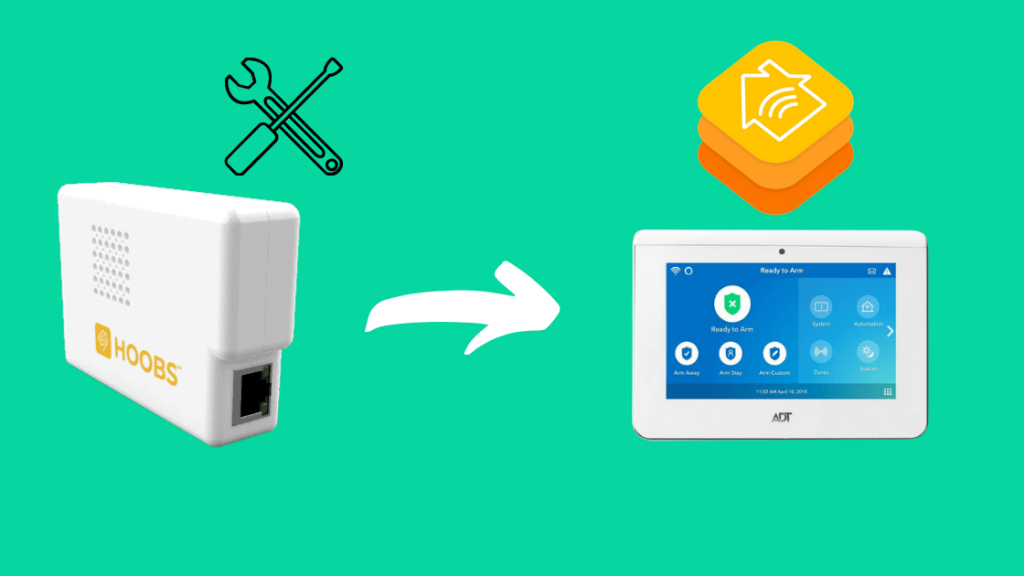
ඔබගේ ADT පද්ධතිය සඳහා HOOBS පිහිටුවීමේ ක්රියාවලිය Apple Home හි පෙන්වීම සාපේක්ෂව පහසුය. ක්රියාවලියේ පියවර අනුව පැහැදිලි කිරීම මෙන්න.
- පියවර 1: HomeKit වෙත සම්බන්ධ වී ඇති ඔබේ නිවසේ ජාලයට HOOBS සම්බන්ධ කරන්න. ඔබට Wi-Fi සැකසීමට හෝ භාවිතා කිරීමට හැකියඊතර්නෙට් කේබලය. සම්බන්ධතාවය පිහිටුවීමට මිනිත්තු 4 සිට 5 දක්වා ගත විය හැකිය.
- පියවර 2: //hoobs.local වෙත ගොස් ඔබේ අක්තපත්ර භාවිතයෙන් ගිණුමක් සාදන්න. මුරපදය අතේ තබා ගන්න.
- පියවර 3: ඔබ පුරනය වී ඇති විට, 'adt-pulse' ප්ලග්-ඉන් සොයන්න හෝ ප්ලගින පිටුවට ගොස් ස්ථාපනය ක්ලික් කරන්න.
- පියවර 4: ප්ලග් ඉන් ස්ථාපනය කිරීමෙන් පසු, ඔබට වින්යාස කේතයක් ඉල්ලා සිටින වේදිකා අරාවක් ඔබට පෙනෙනු ඇත. පහත කේතය පිටපත් කර අලවන්න. ඔබගේ සියලුම ADT සංවේදක HomeKit සමඟ ක්රියා කිරීමට පටන් ගනී.
ඔබ කේතයේ ඇති පරිශීලක නාමය, මුරපදය සහ සංවේදකයේ නම වෙනස් කිරීමට වග බලා ගන්න.
3011
ඔබට අවශ්ය නැතිනම් මෙම ක්රමය අනුගමනය කිරීමට, ඔබට ප්ලග්-ඉන් ස්වයංක්රීය වින්යාසයද භාවිතා කළ හැක.
ස්ථාපනය කිරීමෙන් පසු, පොදු වින්යාස පිටුවට ගොස්, ඔබගේ ADT මුරපදය සහ පරිශීලක නාමය එක් කරන්න.
මෙයින් පසු, ඔබගේ සුරකින්න HOOBS ජාලය වෙනස් කර නැවත ආරම්භ කරන්න. ඔබගේ ADT සංවේදක HomeKit හි දර්ශනය වීමට පටන් ගනී.
ADT-HomeKit ඒකාබද්ධ කිරීම සමඟ ඔබට කුමක් කළ හැකිද?
HomeKit සමඟ ADT ඒකාබද්ධ කිරීම HomeKit භාවිතයෙන් ඔබගේ සියලුම ADT නිෂ්පාදන පාලනය කිරීමට ඔබට ඉඩ සලසයි.
ඔබ කොතැනක සිටියත් ඔබේ නිවස පාලනය කිරීමට ඔබට හැකි වනු ඇත. ඔබගේ iPhone භාවිතයෙන්, ඔබට ඔබගේ නිවසේ ස්වයංක්රීයකරණය සහ ස්මාර්ට් ආරක්ෂාව දුරස්ථව ප්රවේශ කර පාලනය කළ හැක.
HomeKit සමඟ ADT ආරක්ෂක කැමරා
ඔබගේ ආරක්ෂක කැමරා HomeKit සමඟ ඒකාබද්ධ කිරීමෙන් පසු, ඔබට ඔබගේ ආරක්ෂාව බැලීමට හැකි වනු ඇත. ඔබගේ Apple TV මත පෝෂණය කරන්න.
බලන්න: ඔබේ ස්මාර්ට් රූපවාහිනියේ ඉල්ලුම මත වෙරළබඩ ලබා ගන්නේ කෙසේද: පහසු මාර්ගෝපදේශයඔබ වනු ඇතඔබගේ Apple නිවසට ඒකාබද්ධ කර ඇති ඕනෑම ස්මාර්ට් ස්පීකරයක් හරහා ඇඟවීම් ලබා ගැනීමට හැකියාව ඇත.
මීට අමතරව, ඔබට ඔබගේ iPhone, iPad, භාවිතයෙන් ක්රියාකාරකම් කලාප, චලන හඳුනාගැනීමේ ඇඟවීම්, රහස්යතා ෂටර් සහ වලාකුළු ආචයනය ද සැකසිය හැක. Apple Watch, හෝ Apple පරිගණකය.
ADT HomeKit ඒකාබද්ධ කිරීමේ ප්ලස් පොයින්ට් එකක් වන්නේ ඔබට කිසිදු Cloud Storage එකක් මිලදී ගැනීමට අවශ්ය නොවන බවයි. HomeKit එය ඔබ වෙනුවෙන් හසුරුවනු ඇත.
ADT එලාම් පද්ධතිය
ඔබගේ ADT එලාම් පද්ධතියේ HomeKit ඒකාබද්ධ කිරීම Siri භාවිතයෙන් ඔබේ එලාමය සන්නද්ධ කිරීමට හෝ නිරායුධ කිරීමට ඔබට ඉඩ සලසයි.
වේදිකාව ද ඉඩ දෙයි. ඔබ ඒ අනුව අනතුරු ඇඟවීම වින්යාස කරන විවිධ මාතයන්ගෙන් තෝරනවා.
මේවාට සාමාන්යයෙන් 'නිවස' සහ 'පිටත' මාතයන් ඇතුළත් වේ, නමුත් ඔබට ඔබගේ අවශ්යතා මත පදනම්ව අනෙක් ඒවා වින්යාසගත කළ හැක.
නිගමනය
මගේ ADT පද්ධතිය HomeKit සමඟ ඒකාබද්ධ කිරීමේ සම්පූර්ණ ක්රියාවලිය මා බලාපොරොත්තු වූවාට වඩා පහසු විය. මම වීදුරු බිඳීමේ සංවේදක, ජනෙල් සංවේදක, වහල සංවේදකය, ඉදිරිපස මිදුල සඳහා කැමරාවක් සහ පසුපස මිදුල සඳහා කැමරාවක් ඇතුළුව සංවේදක සහ කැමරා දහයක් පමණ මිලදී ගත්තා.
සියලු සංවේදක ක්රියාත්මක වූ පසු, එය ගත විය. පහසු වින්යාස කිරීමේ ක්රියාවලියට ස්තුති වන්නට, HOOBS භාවිතයෙන් HomeKit සමඟ ඒවා ඒකාබද්ධ කිරීමට මට විනාඩි 10 සිට 15 දක්වා ගත නොවේ.
දැන්, මම නිවසින් බැහැරව සිටියත්, මට මගේ නිවස අවට සිදුවන ක්රියාකාරකම් පරීක්ෂා කළ හැක.
මට සිරිගෙන් ඇසීමෙන් කැමරා දෙකකින් සංග්රහය ලබා ගත හැක. එපමණක් නොව, චලන සංවේදක කිසිවක් හඳුනා ගන්නේ නම්, මට ඇඟවීම් අංක ලැබේමම කොතැනක සිටියත් කමක් නැත.
ඔබටත් කියවීමෙන් සතුටක් ලැබිය හැක
- Vivint HomeKit සමඟ වැඩ කරයිද? සම්බන්ධ වන්නේ කෙසේද
- ඔබේ Smart Home සුරක්ෂිත කිරීමට හොඳම HomeKit Floodlight කැමරා
නිතර අසන ප්රශ්න
ADT Pulse යනු කුමක්ද?
ADT ස්පන්දනය යනු ඔබගේ දුරකථනය හෝ ටැබ්ලටය භාවිතයෙන් ඔබගේ සියලුම ADT උපාංග පාලනය කිරීමට ඔබට ඉඩ සලසන ADT හි ස්වදේශීය ස්වයංක්රීයකරණ පද්ධතියයි.
ADT Siri සමඟ ක්රියා කරයිද?
ඔව්, ADT නිෂ්පාදන Siri සඳහා සහය සමඟ එන්න.
Wi-Fi නොමැතිව ADT ක්රියා කළ හැකිද?
ADT උපාංගවලට Wi-Fi නොමැතිව ක්රියා කර දත්ත රැස් කළ හැකි නමුත් ඔබට ඒවා දුරස්ථව පාලනය කළ නොහැක.
අවලංගු කිරීමෙන් පසු ADT ක්රියා කරයිද?
අවලංගු කිරීමෙන් පසු, ඔබට ඔබේ ADT නිෂ්පාදන දේශීය අධීක්ෂණ නොවන පද්ධතියක් ලෙස භාවිත කළ හැක. කෙසේ වෙතත්, ඔබට ඔවුන්ගේ දේශීය නිරීක්ෂණ විශේෂාංග භාවිතා කිරීමට නොහැකි වනු ඇත.

